mac + VMware + Centos7 下的网络配置
本文介绍,如何在 mac 系统下配置一个 无图形化的 centos 环境,难点在于网络配置
教程参考: 个人专属多节点Linux环境打造,Linux操作系统学习实验环境安装配置视频教程
用到的工具
-
centos 系统
阿里云站点: http://mirrors.aliyun.com/centos/7/isos/x86_64/
各个版本的ISO镜像文件说明:
CentOS-7-x86_64-DVD-1708.iso 标准安装版(推荐)
CentOS-7-x86_64-Everything-1708.iso 完整版,集成所有软件(以用来补充系统的软件或者填充本地镜像)
CentOS-7-x86_64-LiveGNOME-1708.iso GNOME桌面版
CentOS-7-x86_64-LiveKDE-1708.iso KDE桌面版
CentOS-7-x86_64-Minimal-1708.iso 精简版,自带的软件最少
CentOS-7-x86_64-NetInstall-1708.iso 网络安装版(从网络安装或者救援系统)
作者:Ada54 链接:https://www.jianshu.com/p/a63f47e096e8
这里
CentOS-7-x86_64-DVD-1708.iso是标准安装版,如果选择最小安装,和CentOS-7-x86_64-Minimal-1708.iso(无界面版本)一样。 -
vmware 或者 virtualbox
-
finalShell/terminal
安装完 Linux 后的网络是默认不通的,为了使网络连通
设置桥接模式
在虚拟机挂机的情况下
虚拟机 -> 网络适配器 -> 桥接模式 -> 勾选 Wi-Fi 模式
勾选完毕后,我们就可以看到 IP 和 子网 掩码,
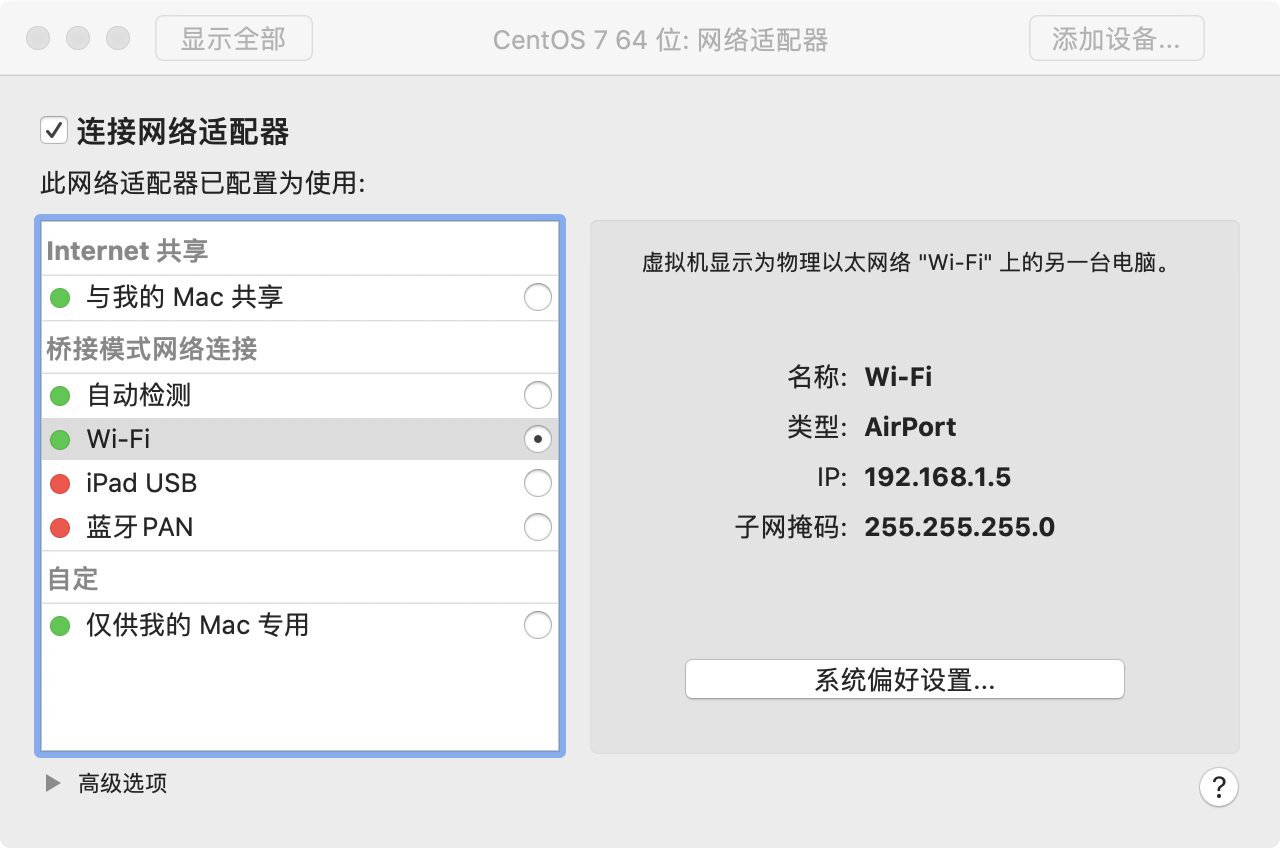
这个 ip 和 子网掩码 同样也是 宿主机 的 ip 和 子网掩码
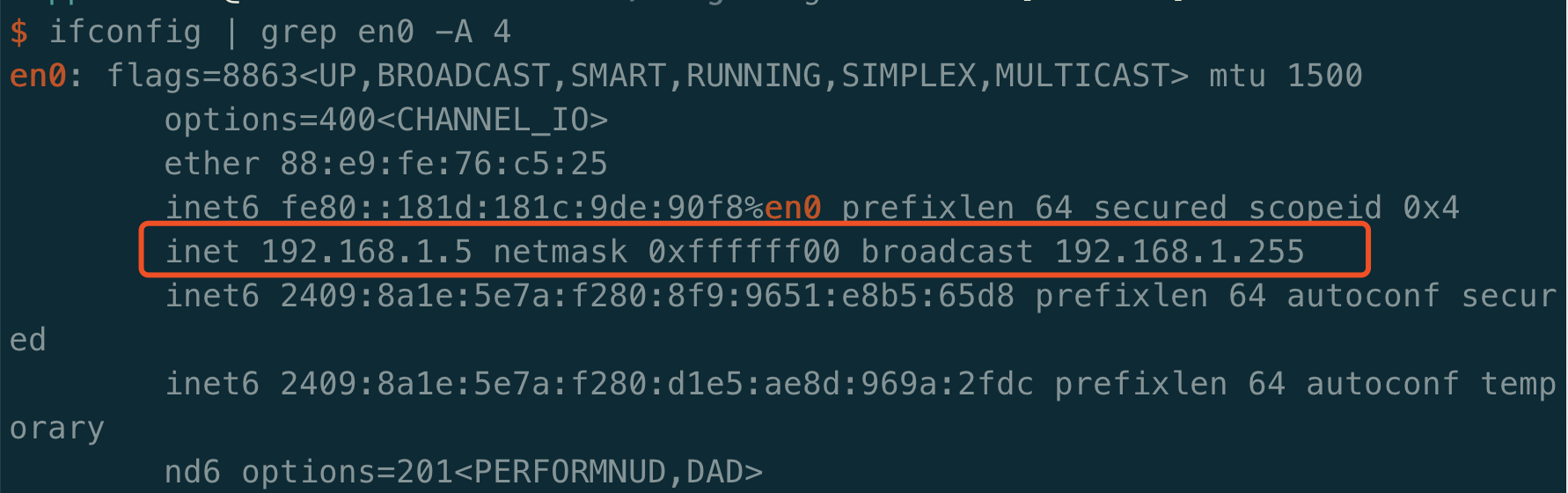
分配静态地址
由于虚拟机默认的是走的 DHCP,我们需要主动请求去获取 ip 地址。我们在使用虚拟机的时候肯定是希望一个固定的 ip。
利用 dhclient 命令可以主动向 DHCP 服务器获取一个 ip 地址
[root@192 ~]# dhclient
[root@192 ~]# ip addr
1: lo: <LOOPBACK,UP,LOWER_UP> mtu 65536 qdisc noqueue state UNKNOWN group default qlen 1000
link/loopback 00:00:00:00:00:00 brd 00:00:00:00:00:00
inet 127.0.0.1/8 scope host lo
valid_lft forever preferred_lft forever
inet6 ::1/128 scope host
valid_lft forever preferred_lft forever
2: ens33: <BROADCAST,MULTICAST,UP,LOWER_UP> mtu 1500 qdisc pfifo_fast state UP group default qlen 1000
link/ether 00:0c:29:45:4d:90 brd ff:ff:ff:ff:ff:ff
inet 192.168.1.8/24 brd 192.168.1.255 scope global noprefixroute ens33
valid_lft forever preferred_lft forever
inet6 2409:8a1e:5e7a:f280:c9ed:976f:94f1:9901/64 scope global noprefixroute dynamic
valid_lft 209430sec preferred_lft 123030sec
inet6 fe80::9f8c:26f6:3c23:c4d3/64 scope link noprefixroute
valid_lft forever preferred_lft forever
我们获得了一个 ip 地址 192.168.1.8
设置固定 ip
注意事项
- 如果你上面的静态 ip 没有主动分配的话,直接在本小节中修改配置也是可以的。 但是这样做的话,你需要设置一个比较大的 ip,如 192.168.0.20。这是因为在同一个局域网下,可能有别的设备(手机,平板)占用了某个 ip 地址,你需要去避开这一点。
- 需要切换成 root 账号去操作
配置文件修改
# vi /etc/sysconfig/network-scripts/ifcfg-ens33
TYPE=Ethernet
PROXY_METHOD=none
BROWSER_ONLY=no
- BOOTPROTO=dhcp
+ BOOTPROTO=static # 默认是 dhcp
DEFROUTE=yes
IPV4_FAILURE_FATAL=no
IPV6INIT=yes
IPV6_AUTOCONF=yes
IPV6_DEFROUTE=yes
IPV6_FAILURE_FATAL=no
IPV6_ADDR_GEN_MODE=stable-privacy
NAME=ens33
UUID=5bf952f3-8b37-4ded-b5bc-79ce0676e69d
DEVICE=ens33
- ONBOOT=no # 默认是no
+ ONBOOT=yes # 默认是no
+ IPADDR=192.168.1.8 # 填写刚刚分配给我们的 ip地址
+ NETMASK=255.255.255.0 # 填写刚刚查到的 子网掩码
+ GATEWAY=192.168.1.1 # 子网掩码 + ip 可得
+ DNS1=192.168.1.1 # 这里填写的 mac 上的 dns 服务器 mac->网络偏好设置->高级->DNS 可以查到
DNS服务器地址
打开【系统偏好设置】-【网络】- 选中【Wi-Fi】项(如果您是WIFI上网请选择此项)- 点右侧【高级】 选择【TCP/IP】选项卡,记录好【子网掩码】、【路由器】地址、DNS选项卡下的DNS服务器地址(如果DNS服务器地址没有配置,也可以给配置个8.8.8.8)
网络重启
systemctl restart network.service
查看是否连通
[root@192 ~]# ping www.baidu.com
PING www.a.shifen.com (36.152.44.95) 56(84) bytes of data.
64 bytes from 36.152.44.95 (36.152.44.95): icmp_seq=1 ttl=56 time=11.3 ms
64 bytes from 36.152.44.95 (36.152.44.95): icmp_seq=2 ttl=56 time=11.2 ms
64 bytes from 36.152.44.95 (36.152.44.95): icmp_seq=3 ttl=56 time=65.8 ms
^C
--- www.a.shifen.com ping statistics ---
3 packets transmitted, 3 received, 0% packet loss, time 2003ms
rtt min/avg/max/mdev = 11.281/29.502/65.882/25.724 ms
有界面版如果切换成无界面
$ systemctl set-default multi-user.target (关闭图形界面) # 执行以后,输入命令 reboot 重启机器就可以
$ systemctl set-default graphical.target (开启图形界面) # 执行以后,输入命令 reboot 重启机器就可以